Photoshop打造夢(mèng)幻的橙紅色光束壁紙
時(shí)間:2024-02-05 08:15作者:下載吧人氣:39

曲線較多的光束壁紙制作可能比較費(fèi)時(shí)間,因?yàn)閳D中的每一根曲線都需要自己用鋼筆勾出來(lái),而且弧度要自然,制作的時(shí)候需要耐心和細(xì)心。至于光感渲染稍微簡(jiǎn)單一點(diǎn),用畫(huà)筆和濾鏡就可以完成。
最終效果

<點(diǎn)小圖查看大圖>
1、新建一個(gè)壁紙大小的文檔,如1024 * 768 像素。選擇漸變工具,顏色設(shè)置如圖1,由左上角向右下角拉出線性漸變作為背景,效果如圖2。
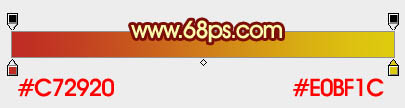
<圖1>
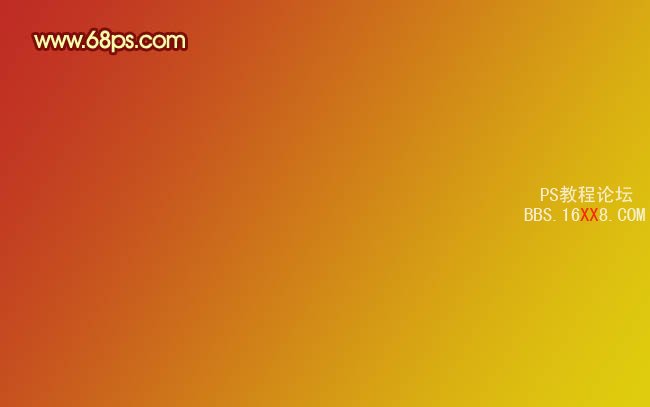
<圖2>
2、新建一個(gè)圖層,用鋼筆勾出圖3所示的選區(qū),填充顏色:#F9E881,圖層不透明度改為:10%。確定后不要取消選區(qū)。
新建一個(gè)圖層,把前景色設(shè)置為:#F9E881,選擇畫(huà)筆工具,畫(huà)筆不透明度設(shè)置為:5%左右如圖4,把選區(qū)邊緣涂點(diǎn)淡淡前景色,效果如圖5。
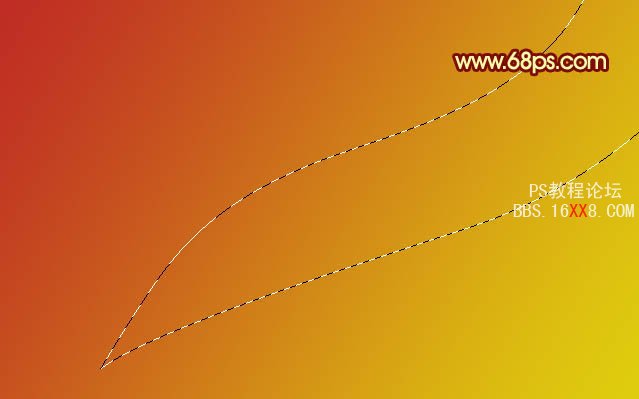
<圖3>
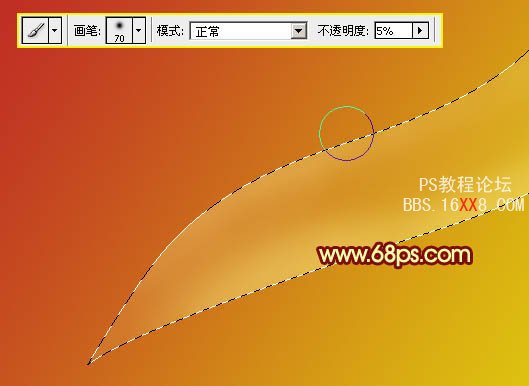
<圖4>

<圖5>
3、新建一個(gè)圖層,同上的方法再制作另一條曲線,效果如下圖。

<圖6>
4、新建一個(gè)圖層,用鋼筆勾出圖7所示的選區(qū),轉(zhuǎn)為選區(qū)后填充顏色:#F9E881,取消選區(qū)后執(zhí)行:濾鏡 > 模糊 > 高斯模糊,數(shù)值為8,效果如圖8。

<圖7>

<圖8>
5、同樣的方法再制作一些模糊線條,效果如下圖。

<圖9>
6、新建一個(gè)圖層,圖層混合模式改為“疊加”,把前景顏色設(shè)置為:#F9E881,用畫(huà)筆在光束上面涂上一些高光,效果如下圖。

<圖10>
7、新建一個(gè)圖層,用同樣的顏色把圖11選區(qū)位置涂上淡淡底色,效果如圖12。

<圖11>

<圖12>
8、新建一個(gè)圖層,圖層混合模式改為“顏色減淡”,用畫(huà)筆把需要加亮的部分涂亮一點(diǎn),效果如下圖。

<圖13>
9、新建一個(gè)圖層,用鋼筆勾出一條小曲線填充顏色:#F9E165,取消選區(qū)后再用同樣的方法多制作一些曲線,如圖15,16。每做好一條曲線需要新建一個(gè)圖層。

<圖14>

<圖15>

<圖16>
10、新建一個(gè)圖層,圖層混合模式改為“顏色減淡”,前景色設(shè)置為:#F9E165,用畫(huà)筆把曲線需要加亮的部分涂亮,效果如下圖。

<圖17>
11、新建一個(gè)圖層,用硬度較大的畫(huà)筆點(diǎn)上一些小圓,并加上圖19所示的圖層樣式(外發(fā)光),效果如圖20。

<圖18>
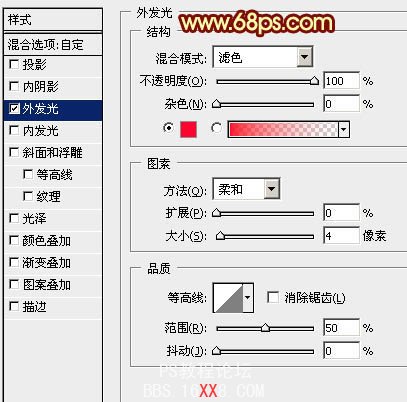
<圖19>

<圖20>
12、新建一個(gè)圖層,用畫(huà)筆點(diǎn)上一些透明度較低的小圓,效果如下圖。

<圖21>
13、新建一個(gè)圖層,按字母“D”把前背景顏色恢復(fù)到默認(rèn)的黑白,然后執(zhí)行:濾鏡 > 渲染 > 云彩,效果如圖22,確定后按住Alt 鍵添加圖層蒙版,用白色畫(huà)筆把光束部分云彩擦出來(lái),圖層混合模式改為“柔光”,效果如圖23。

<圖22>

<圖23>
14、新建一個(gè)圖層,按Ctrl + Alt + Shift + E 蓋印圖層,執(zhí)行:濾鏡 > 模糊 > 高斯模糊,數(shù)值為5,確定后把圖層混合模式改為“柔光”,不透明度改為:30%,效果如下圖。
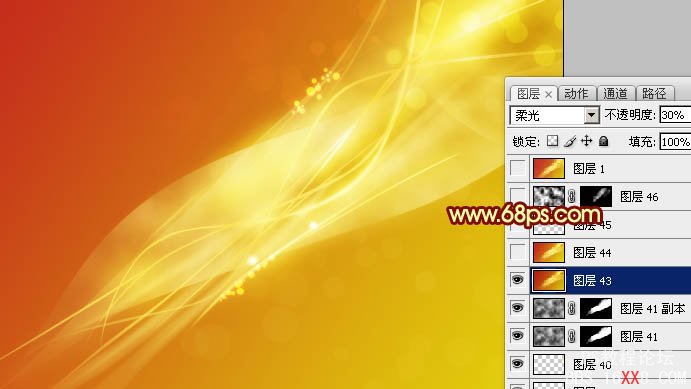
<圖24>
最后加強(qiáng)一下細(xì)節(jié),適當(dāng)銳化一下,完成最終效果。

<點(diǎn)小圖查看大圖>



相關(guān)推薦
相關(guān)下載
熱門(mén)閱覽
- 1ps斗轉(zhuǎn)星移合成劉亦菲到性感女戰(zhàn)士身上(10P)
- 2模糊變清晰,在PS中如何把模糊試卷變清晰
- 3ps楊冪h合成李小璐圖教程
- 4ps CS4——無(wú)法完成請(qǐng)求,因?yàn)槲募袷侥K不能解析該文件。
- 5色階工具,一招搞定照片背后的“黑場(chǎng)”“白場(chǎng)”和“曝光”
- 6ps液化濾鏡
- 7LR磨皮教程,如何利用lightroom快速磨皮
- 8PS鼠繪奇幻的山谷美景白晝及星夜圖
- 9軟件問(wèn)題,PS顯示字體有亂碼怎么辦
- 10軟件問(wèn)題,ps儲(chǔ)存文件遇到程序錯(cuò)誤不能儲(chǔ)存!
- 11ps調(diào)出日系美女復(fù)古的黃色調(diào)教程
- 12photoshop把晴天變陰天效果教程
最新排行
- 1室內(nèi)人像,室內(nèi)情緒人像還能這樣調(diào)
- 2黑金風(fēng)格,打造炫酷城市黑金效果
- 3人物磨皮,用高低頻給人物進(jìn)行磨皮
- 4復(fù)古色調(diào),王家衛(wèi)式的港風(fēng)人物調(diào)色效果
- 5海報(bào)制作,制作炫酷的人物海報(bào)
- 6海報(bào)制作,制作時(shí)尚感十足的人物海報(bào)
- 7創(chuàng)意海報(bào),制作抽象的森林海報(bào)
- 8海報(bào)制作,制作超有氛圍感的黑幫人物海報(bào)
- 9碎片效果,制作文字消散創(chuàng)意海報(bào)
- 10人物海報(bào),制作漸變效果的人物封面海報(bào)
- 11文字人像,學(xué)習(xí)PS之人像文字海報(bào)制作
- 12噪點(diǎn)插畫(huà),制作迷宮噪點(diǎn)插畫(huà)

網(wǎng)友評(píng)論